
Contenuto
 Strumento penna: collegamenti rapidi
Strumento penna: collegamenti rapidiRiempi un percorso
Fai una selezione
Traccia un sentiero
Photoshop CC è l'arma creativa preferita da molti designer. I suoi strumenti Penna e Pennello sono alcuni degli aspetti più potenti e intuitivi del programma. In questo tutorial di Photoshop, ci concentreremo sullo strumento Penna (c'è un articolo separato con suggerimenti su come utilizzare lo strumento Pennello di Photoshop).
Lo strumento Penna è una semplice funzione di selezione che consente di riempire, tracciare o effettuare selezioni da qualunque cosa si disegna. È uno degli strumenti principali che devi padroneggiare prima di iniziare a esplorare funzionalità più avanzate o accedere ai plug-in di Photoshop. In questo articolo, forniremo alcuni suggerimenti su come utilizzare lo strumento Penna e daremo consigli per ottenere il meglio da esso.
Riempi un percorso
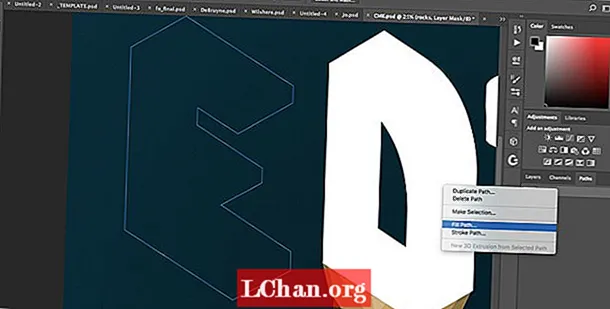
Seleziona lo strumento Penna usando la scorciatoia P. Per effettuare una selezione, fare clic su due punti per creare una linea tra di loro e trascinare un punto per creare una linea curva. Uso Alt / opt e trascina le tue linee per cambiarle. Ctrl / clic destro il percorso nella scheda Percorsi a destra, quindi scegli Riempi percorso per creare una forma da esso.
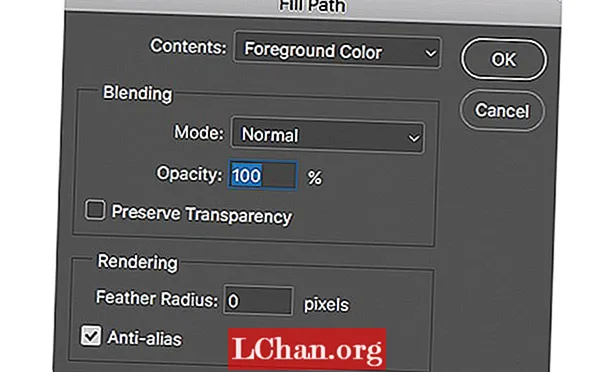
Cambia il contenuto in Primo piano o Sfondo, a seconda del campione di colore che desideri utilizzare. Usa Content Aware se desideri riempire con i pixel dal resto dell'immagine.
La modalità di fusione e l'opacità del riempimento determineranno il modo in cui i pixel reagiscono con gli altri pixel sottostanti. Il 50% di Opacità, Schermo, ad esempio, darà un leggero schiarimento alla tua forma.
Usa Feather Radius per ammorbidire i bordi della forma che stai riempiendo. Per creare una forma completamente dura, lascia questo a 0px.
Fai una selezione

Oltre ad essere un abile strumento di disegno, la penna è un utile strumento di selezione. Puoi selezionare le forme in cui applicare il pennello. cmd / Ctrl + clic un percorso per selezionarlo dopo aver creato una forma, o Ctrl / clic destro un tracciato e scegli Crea selezione.
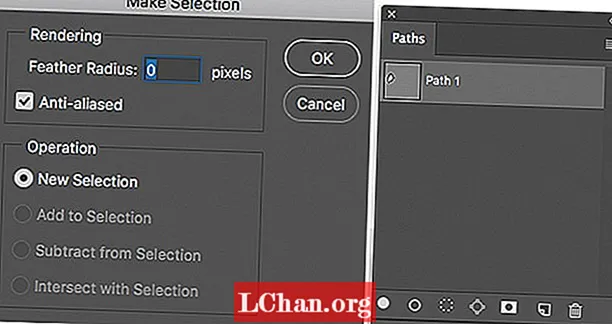
Effettua una nuova selezione (a sinistra nell'immagine sopra) o aggiungi (cmd / Ctrl + Maiusc + clic) o sottrai (cmd / Ctrl + Alt / Opt + clic) una selezione se i pixel sono selezionati sul livello.
Fare doppio clic su un tracciato e assegnargli un nome per salvarlo come selezione futura (tavolozza Tracciati mostrata a destra sopra). Questi percorsi verranno visualizzati come un elenco nella scheda Percorsi. Fare clic sull'icona del contorno tratteggiato nel menu nella parte inferiore della tavolozza per effettuare una selezione. In alternativa, usa le icone Elimina, Maschera e Nuovo come faresti nella palette Livelli.
Traccia un sentiero

Ctrl / clic destro un tracciato e scegli Tratto per applicare una linea attraverso la selezione in qualunque pennello tu abbia selezionato. Per questa particolare linea del lampadario, abbiamo utilizzato un pennello a dispersione per distanziare uniformemente i punti.
Utilizza il menu a discesa nel pop-up mostrato per cambiare lo strumento che stai utilizzando per tracciare la linea, ad esempio, invece di qualsiasi file di pennello che hai selezionato, potresti voler passare a una matita.
La casella di controllo Simula pressione applica la pressione che useresti normalmente quando crei un tratto con lo strumento Pennello, il che significa che la tua linea si assottiglierà alla fine.

La barra degli strumenti nella parte superiore dell'interfaccia ti consente di decidere rapidamente il colore del tratto e del riempimento di qualsiasi cosa tu crei con lo strumento Penna, invece di doverlo scegliere manualmente.
Questo articolo è stato originariamente pubblicato su ImagineFX, la rivista più venduta al mondo per artisti digitali. Acquistare numero 159 o sottoscrivi.


